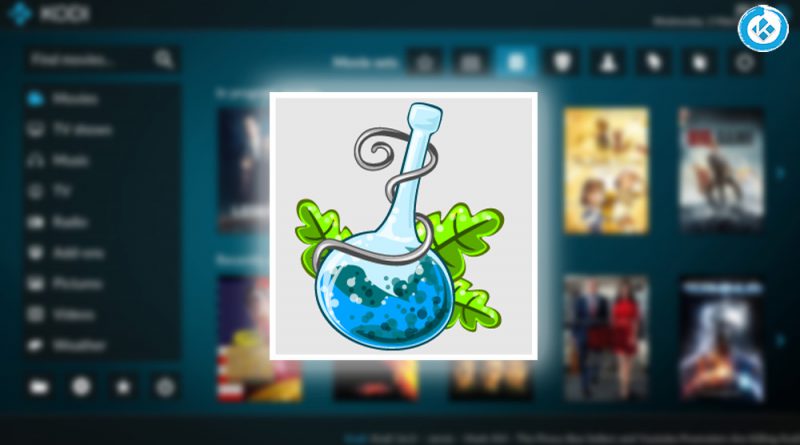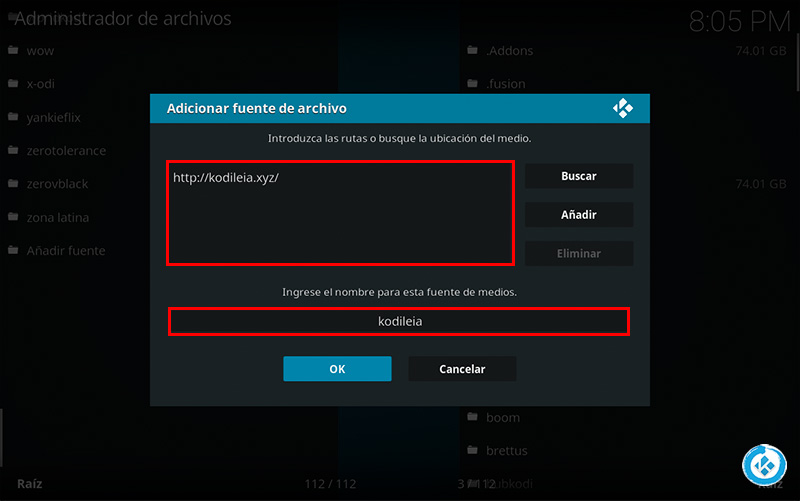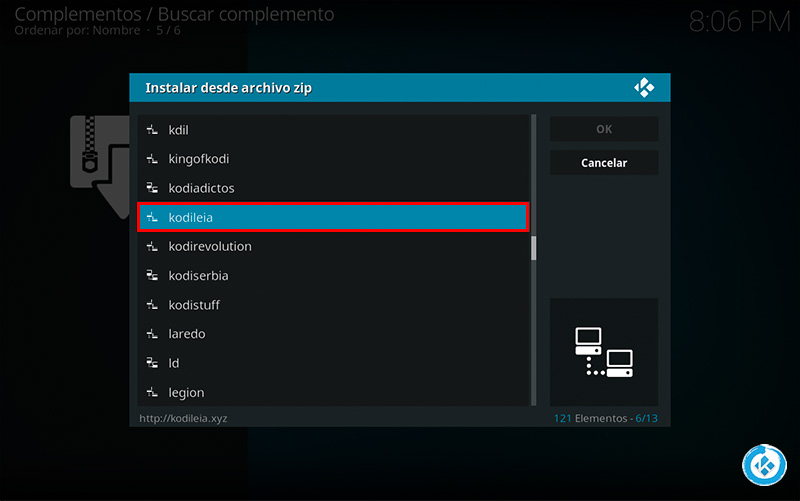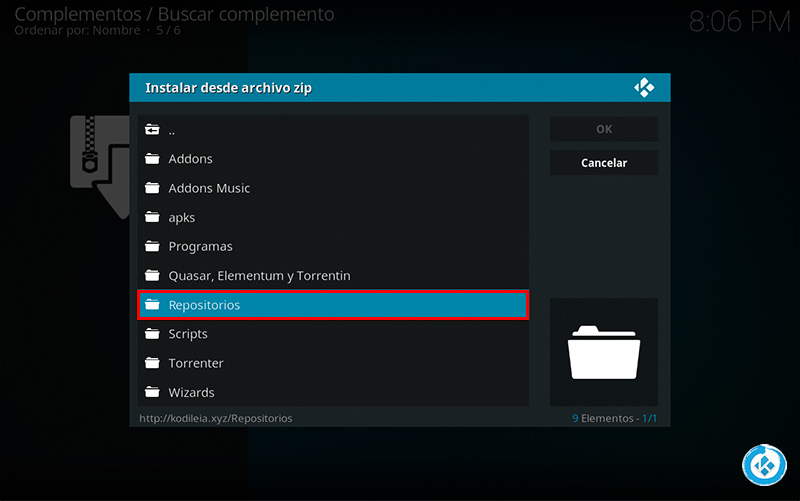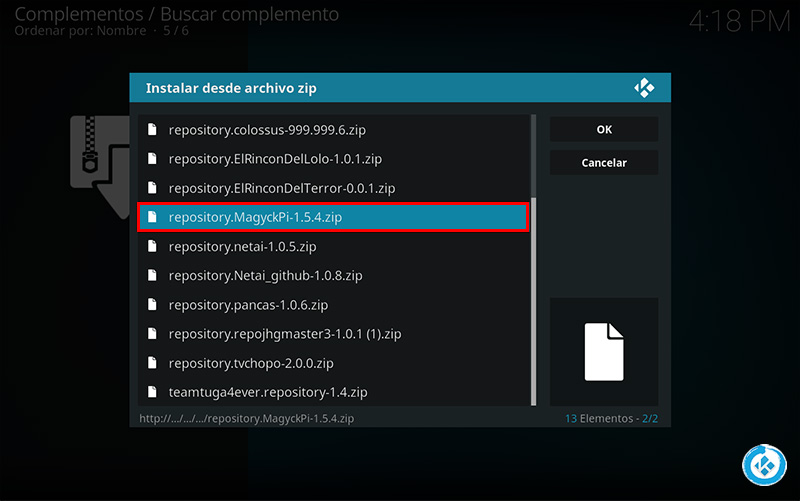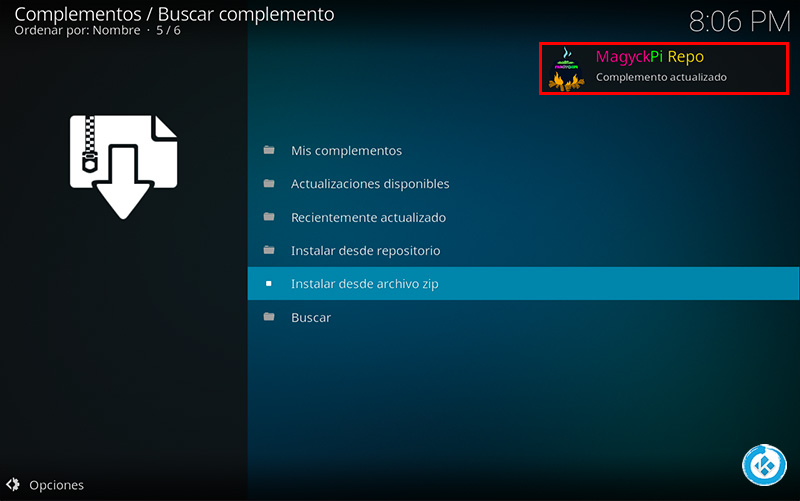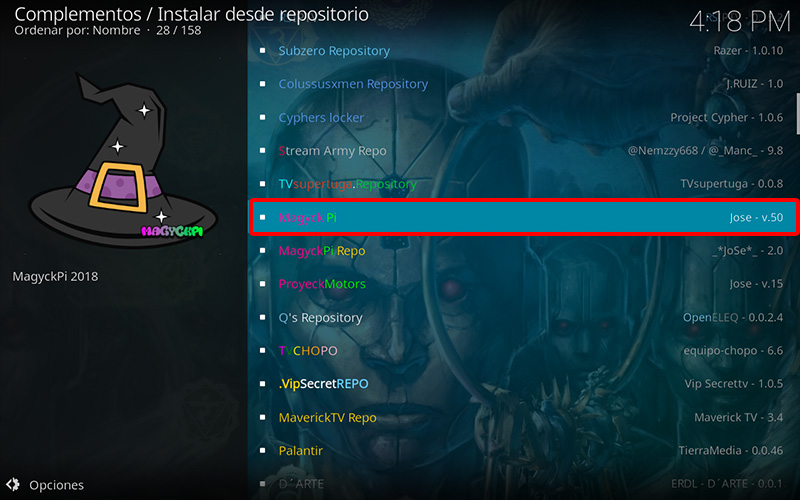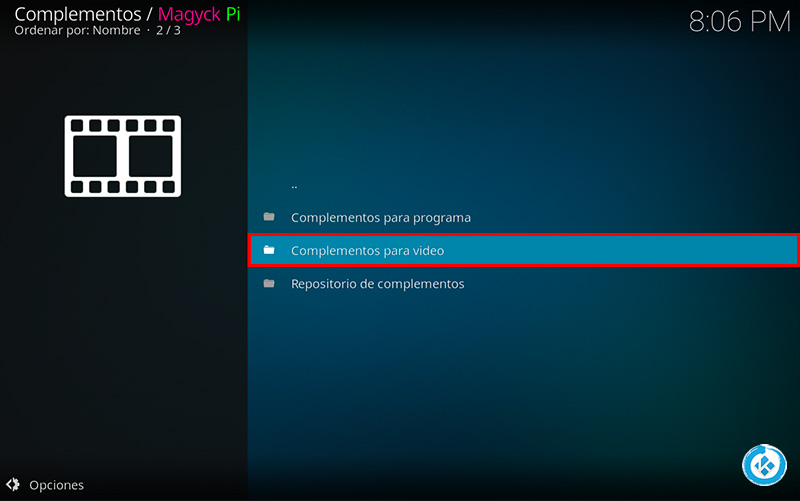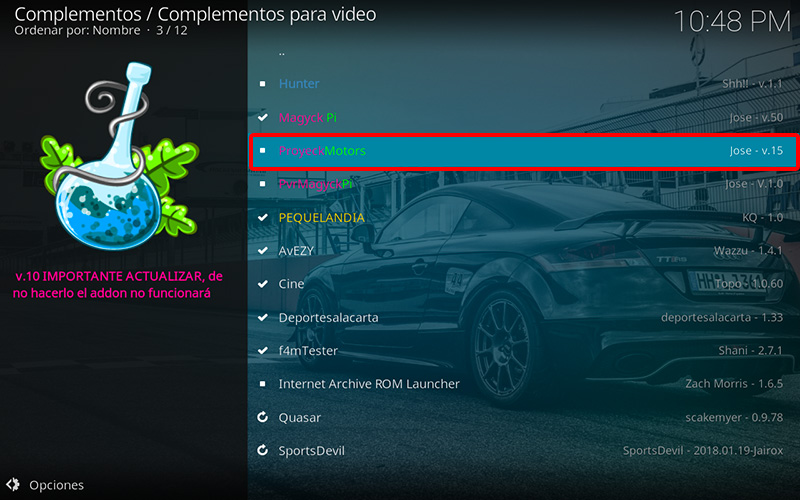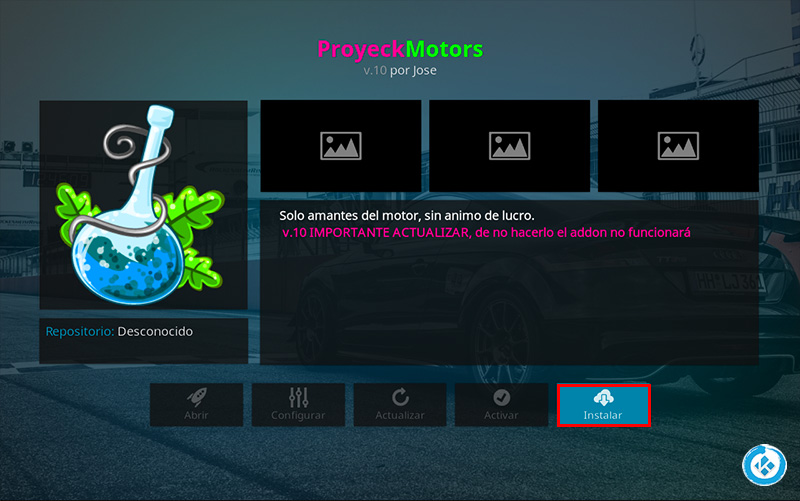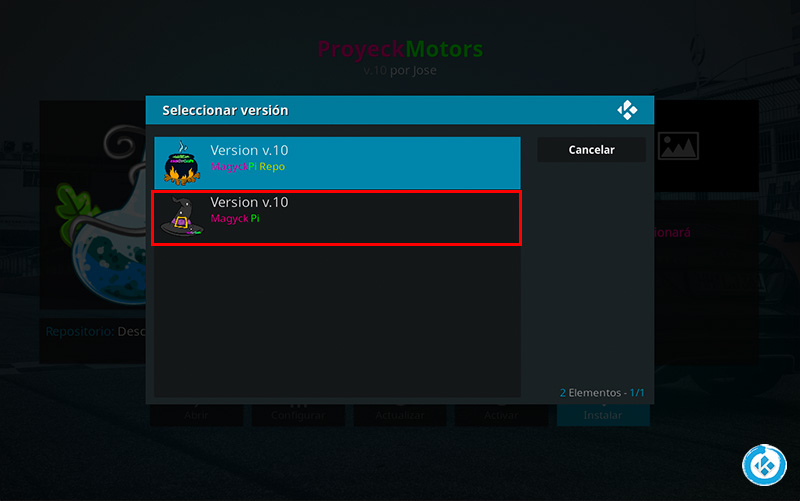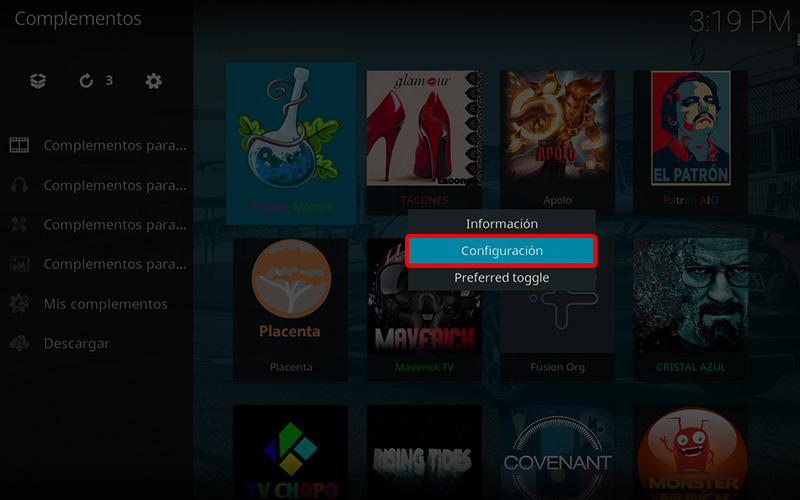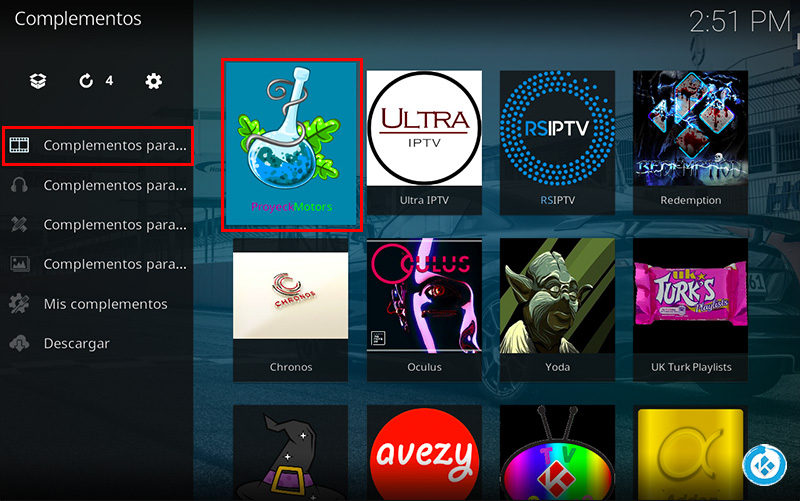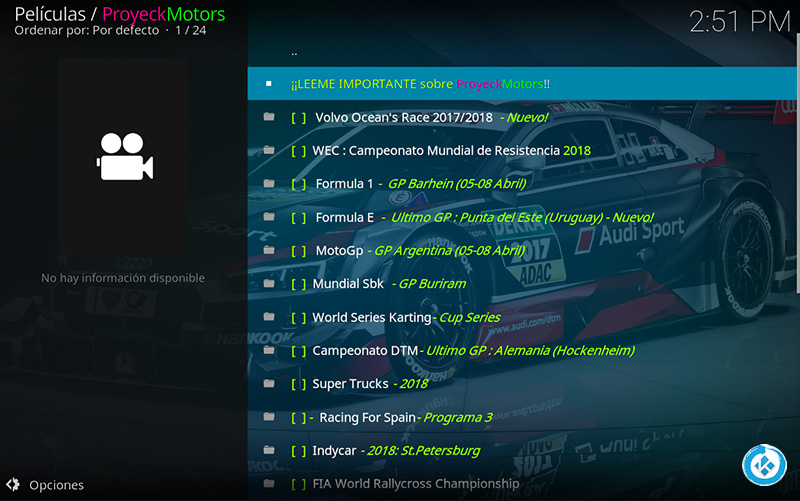Cómo Instalar Addon ProyeckMotors en Kodi [Addon de Carreras]
Actualización 04/04/19 El addon a cambiado de nombre a Magyck. El addon ProyeckMotors en Kodi es un complemento de video en donde podremos encontrar contenido exclusivo de competiciones de carreras, el addon cuenta con secciones como F1, Formula E, MotorGP, Mundial SBK, World Series Karting, Campeonato DMT, INDYCAR, FIA World Rallycross Championship, entre muchos otros. Durante las pruebas hemos notado que el contenido funciona bien y constantemente está recibiendo nuevas actualizaciones con las últimas competiciones.
|Quizá te interese: Cómo Instalar Addon Palantir en Kodi [Películas y Series en Castellano]
El tutorial se explica la instalación para Kodi 17 en adelante, no se ha probado en Kodi 16. Funciona con todas las plataformas. Si surge algún problema pueden hacerlo saber en los comentarios. Si deseas apoyar el proyecto Mundo Kodi puedes dar clic aquí.
Como usuarios de Kodi recomendamos el uso de IPVanish VPN para tener acceso total a todos los addons como Palantir, TecnoTV, Bassfox, SportsDevil entre otros incluidos los que funcionan mediante torrents como Plexus, Quasar, Placenta o Specto. Compatible con múltiples plataformas como Android, Amazon Fire TV (Stick), Windows, Mac, iOS, entre otros.
Unos de los mayores beneficios al utilizar IPVanish VPN son:
> Completa privacidad y anonimato al navegar en Internet y en Kodi
> Compatible con múltiples plataformas
> Elimina el Geo-bloqueo
> Soporte 24/7/365
> Hasta 5 dispositivos simultáneos con una sola cuenta
> Beneficios especiales para usuarios de Mundo Kodi
> Satisfacción garantizada o te devuelven tu dinero
Para mas información puedes dar un vistazo en este artículo
Cómo Instalar Addon ProyeckMotors en Kodi
Los pasos para realizar la instalación son los siguientes:
1. Abrimos Kodi
Si es la primera vez que instalas un addon no oficial de Kodi, debes de dar permisos a Kodi – TUTORIAL
2. Nos ubicamos en Ajustes (icono del engranaje)
3. Administrador de archivos
4. Añadir fuente
5. En la ULR colocamos http://kodileia.xyz/ y nombre kodileia damos OK
Si deseas descargar el archivo zip de algún repo o addon puedes colocar la fuente en algún navegador
6. Regresamos al menú principal y seleccionamos Complementos
7. Complementos (icono de la caja)
8. Instalar desde archivo zip
9. kodileia
10. Repositorios
11. plugin.video.MagyckPi-x.x.x.zip
12. Esperamos la notificación Complemento instalado
13. Instalar desde repositorio
14. MagyckPi
15. Complementos para video
16. ProyeckMotors
17. Instalar
18. Seleccionamos la versión del repo MagyckPi Repo
19. Esperamos la notificación Complemento instalado
20. Regresamos al menú de Complementos y seleccionamos Complementos para video > ProyeckMotors > Configuración
Para abrir el menú contextual debemos dejar presionado el botón de selección sobre el addon durante dos segundos
21. Colocamos la contraseña motor y damos OK
22. Abrimos el addon ProyeckMotors
23. Ya podremos ver las secciones disponibles del addon ProyeckMotors
24. Listo! El addon ProyeckMotors en Kodi habrá quedado instalado correctamente.
Damos agradecimientos especiales al creador Jose por compartir el addon y dedicar el tiempo a actualizarlo y mantenerlo funcional, para más información acerca del addon puedes unirse a su grupo de FB o en su grupo de Telegram.
Esperamos que el tutorial haya sido de ayuda, recuerda que puedes apoyarnos a mantenernos en linea realizando una donación por paypal (o al botón donar) o dando clic en los enlaces.
Nota: Mundo Kodi no se hace responsable de cualquier daño, pérdida de tiempo o información al intentar este tutorial, todo esto es solo con la intención de informar, todo el contenido utilizado para los tutoriales es sacado de información que circula en Internet. Mundo Kodi así como todo el material aquí mencionados en este sitio no son oficiales de Kodi o Fundación XBMC favor de no realizar quejas o reclamos en el foro oficial de Kodi. Tampoco estamos vinculados con ningún vendedor de dispositivos o servicio privado de IPTV/streaming, todo el contenido mencionado en Mundo Kodi es gratuito a menos que se indique lo contrario, para más información sigue este enlace.